- 公開日:
MacでPDFをPowerPointに変換する方法
PDFをPowerPointファイルに変換する機能は、Macにはありません。
そのため、外部のソフトウェアやオンライン変換ツールを使用する必要があります。
Adobe Acrobat DCを使用する
Adobe Acrobat DCは、PDFをさまざまな形式に変換できる強力なツールです。
有料のサブスクリプション登録が必要になりますが、7日間の無料体験が利用できます。
Adobe Acrobat DCでPDFをPowerPointに変換する場合、PDFファイルを右クリックして「このアプリケーションで開く」から「Adobe Acrobat」を選択します。
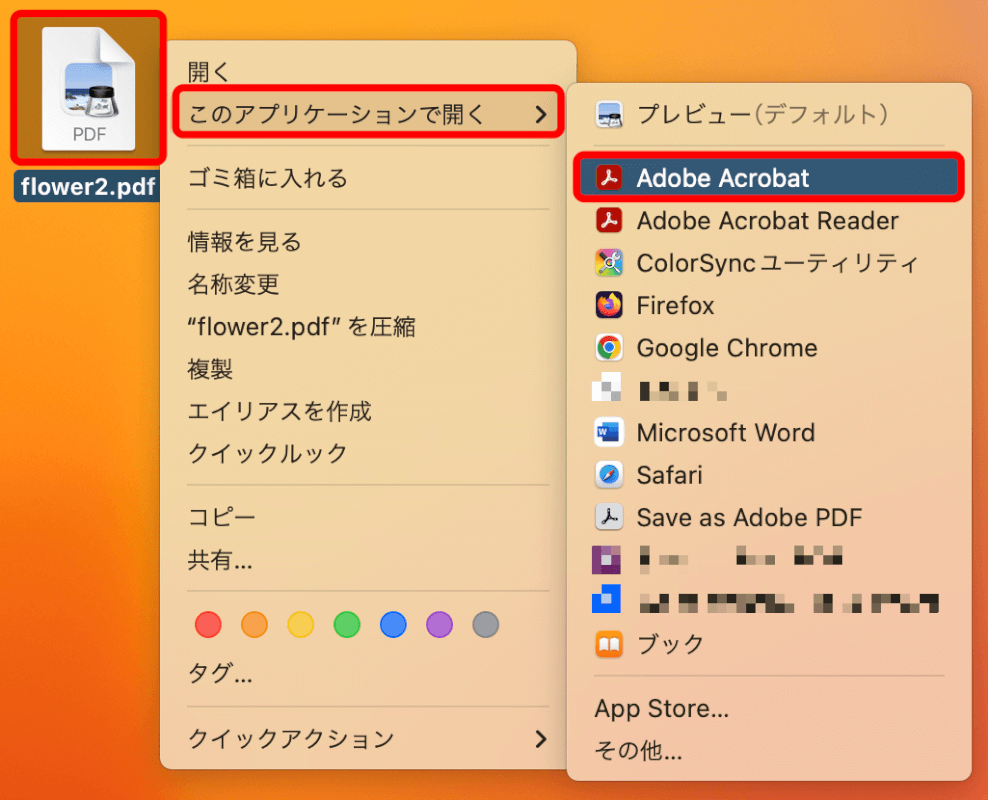
サイドバーから「PDF を書き出し」を選択します。
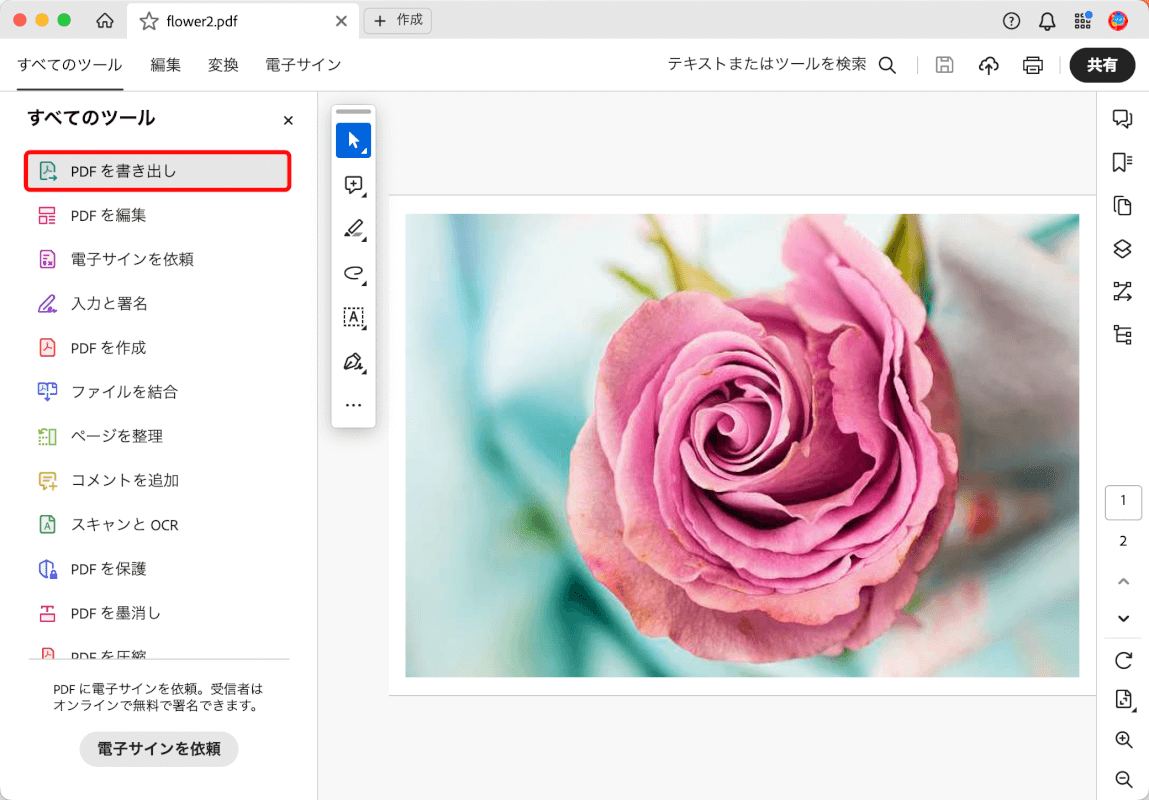
書き出し形式として「Microsoft PowerPoint」を選択し、「PPTXに変換」ボタンを押します。
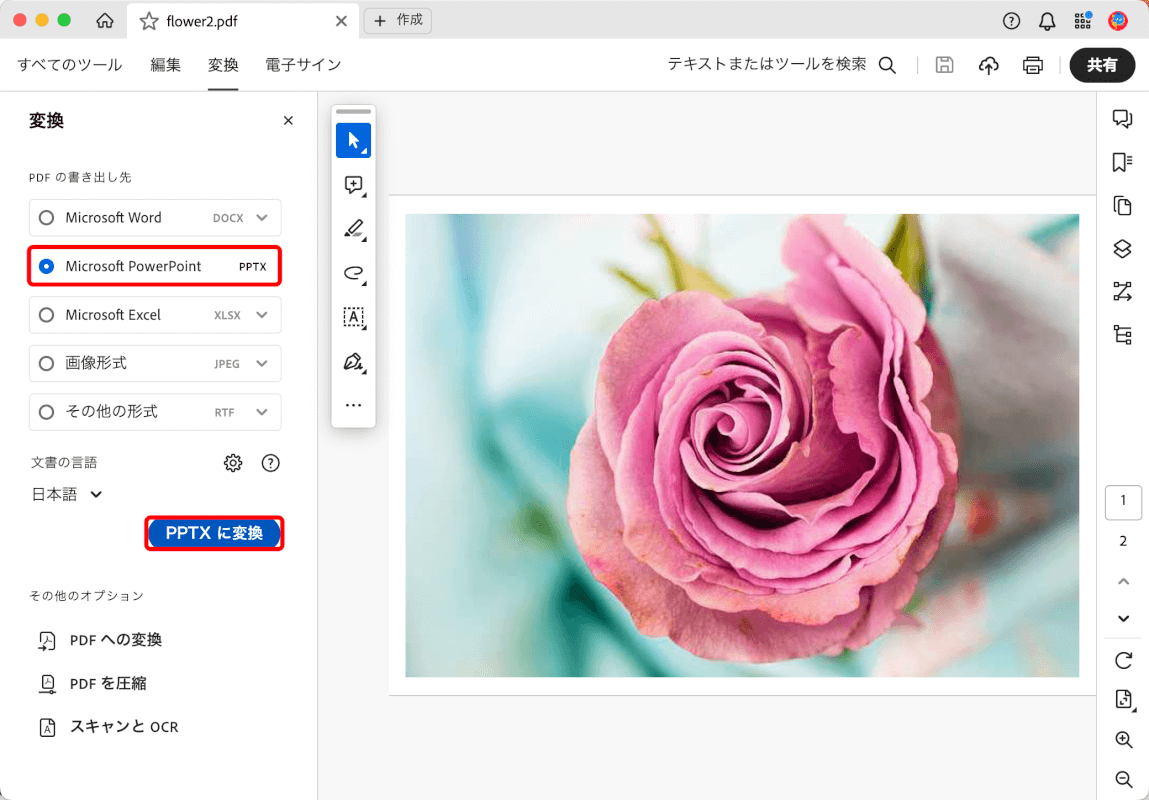
保存するフォルダを選択します。
今回は「マイコンピューター」内の「デスクトップ」を選択しました。
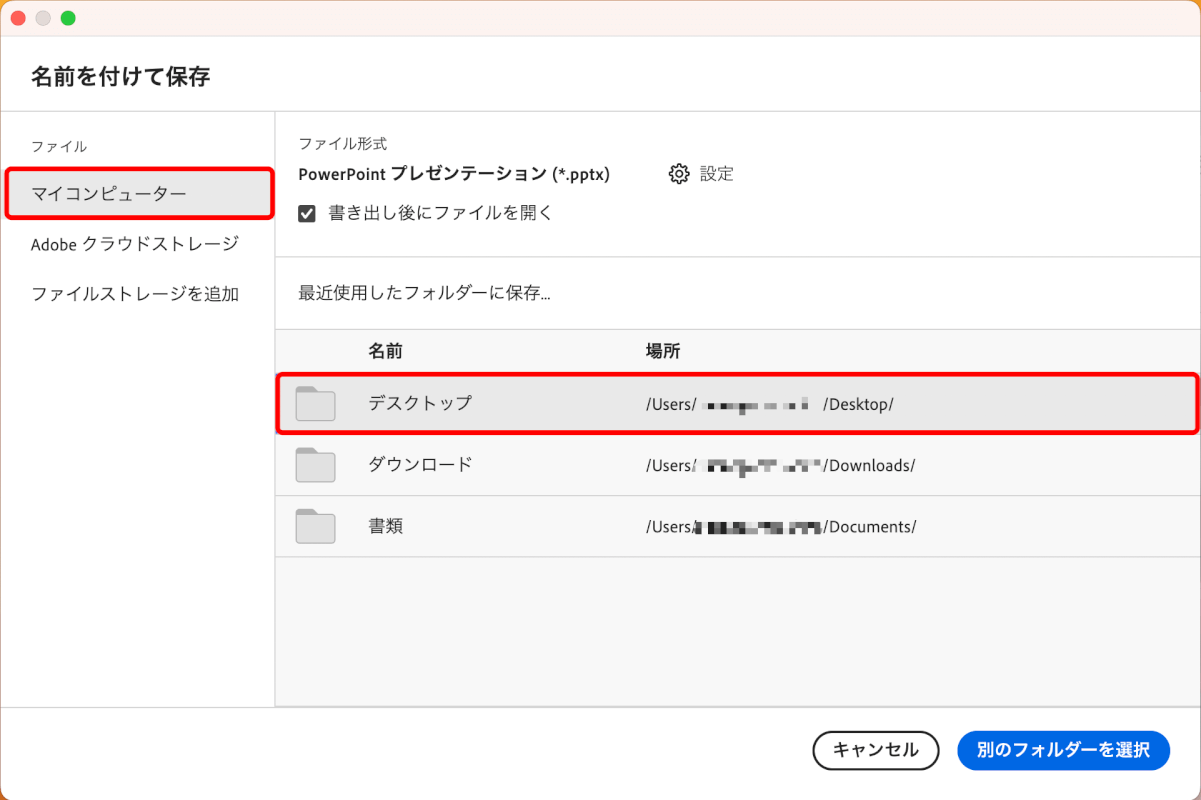
「保存」ボタンを押すと、Adobe Acrobat DCがPDFページをPowerPointスライドに変換します。
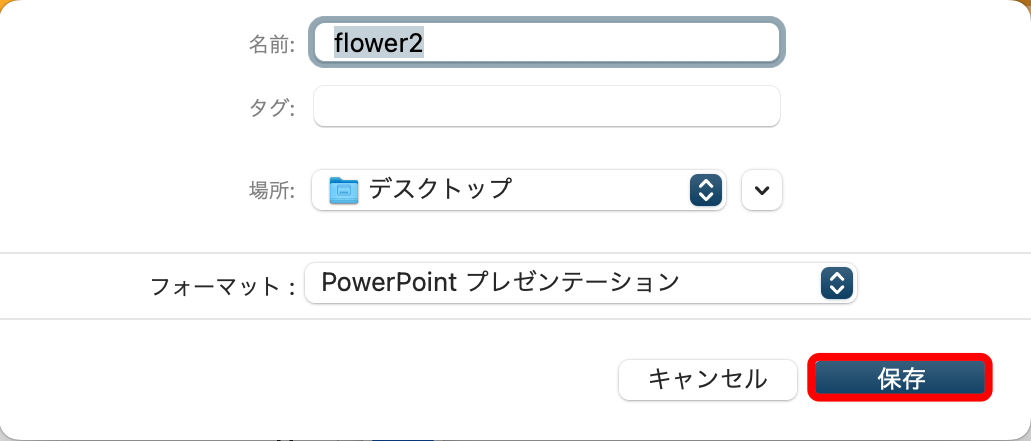
以上でPDFをPowerPointファイルに変換できました。
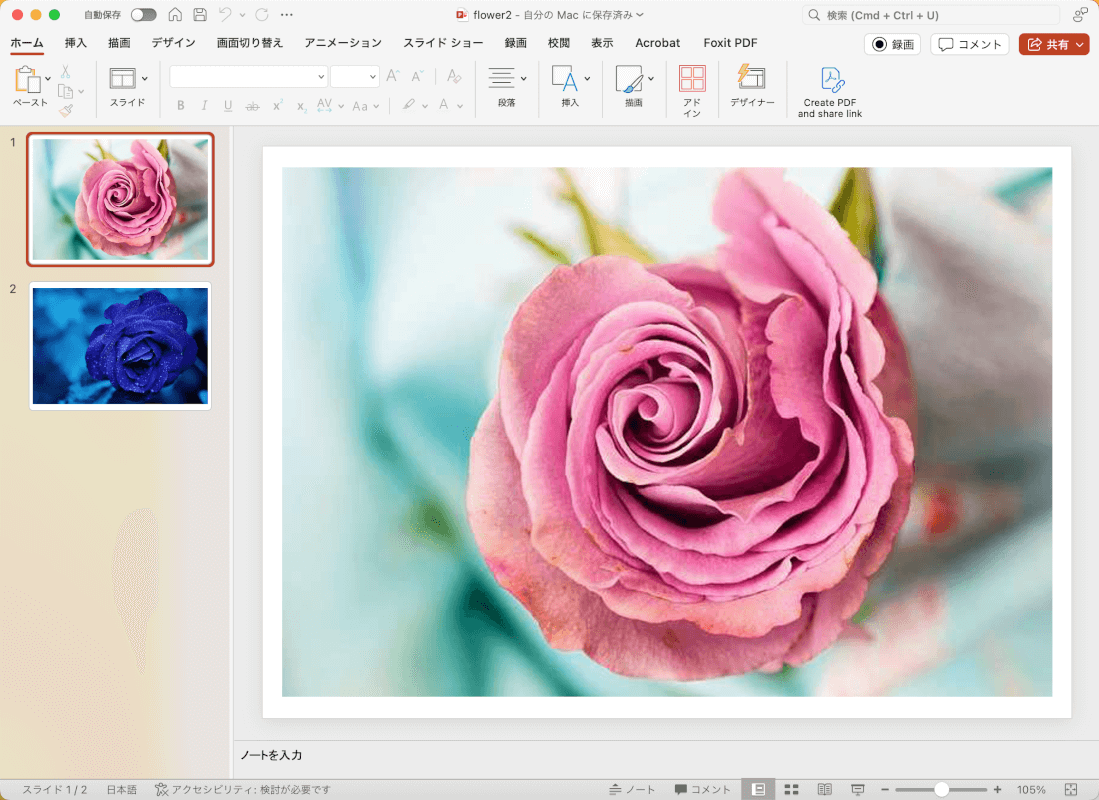
オンライン変換サービスを使用する
無料でPDFをPowerPointファイルに変換できるオンラインサービスがいくつかあります。
Smallpdf
SmallPDFは、PDFをPowerPointを含むさまざまな形式に変換できるオンラインツールです。
PDF PPT 変換ツールにアクセスし、PDFをアップロードすればPowerPointファイルに変換できます。
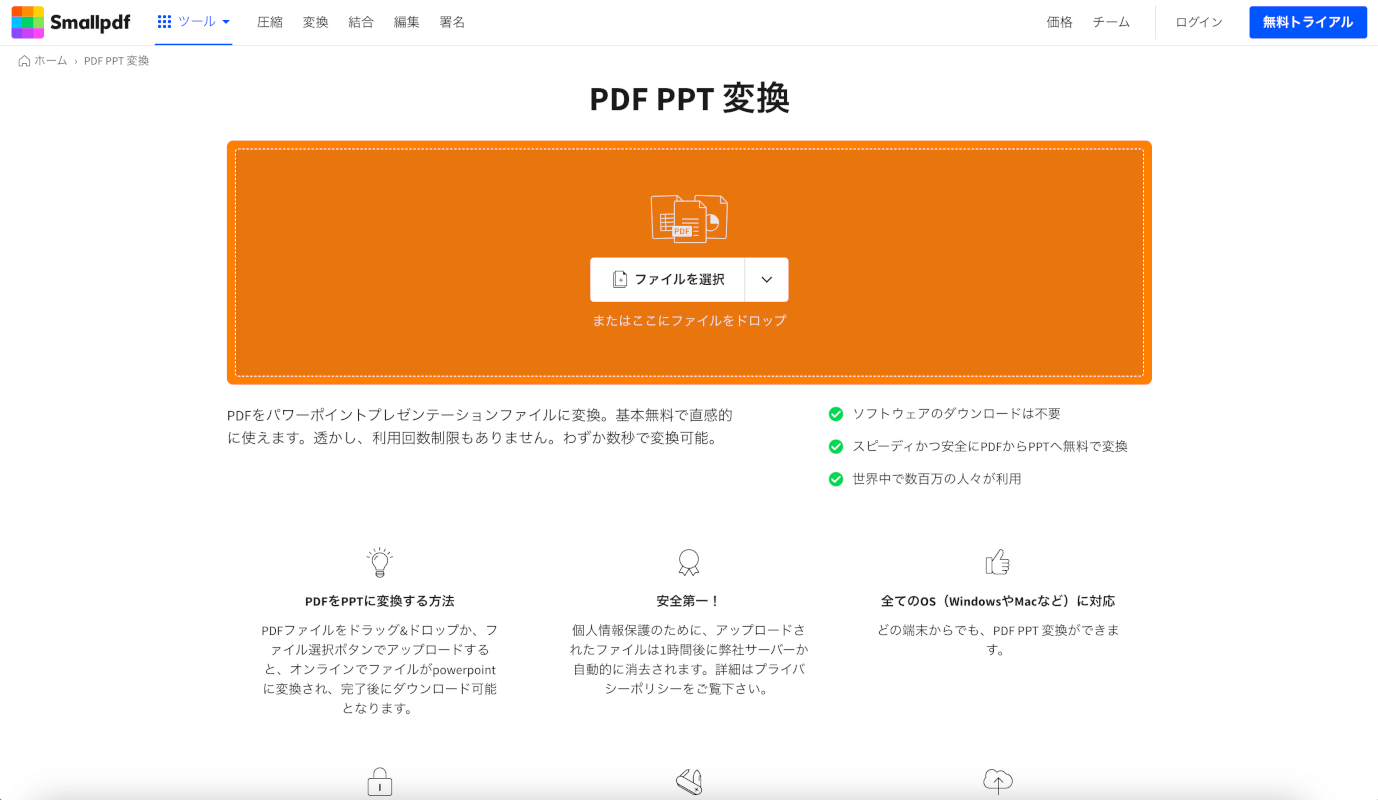
Zamzar
Zamzarは幅広いファイル変換をサポートしていることで知られています。
ZamzarのPDF変換ツールにアクセスし、PDFをアップロードして、変換形式としてPPTもしくはPPTXを選択すると変換ができます。
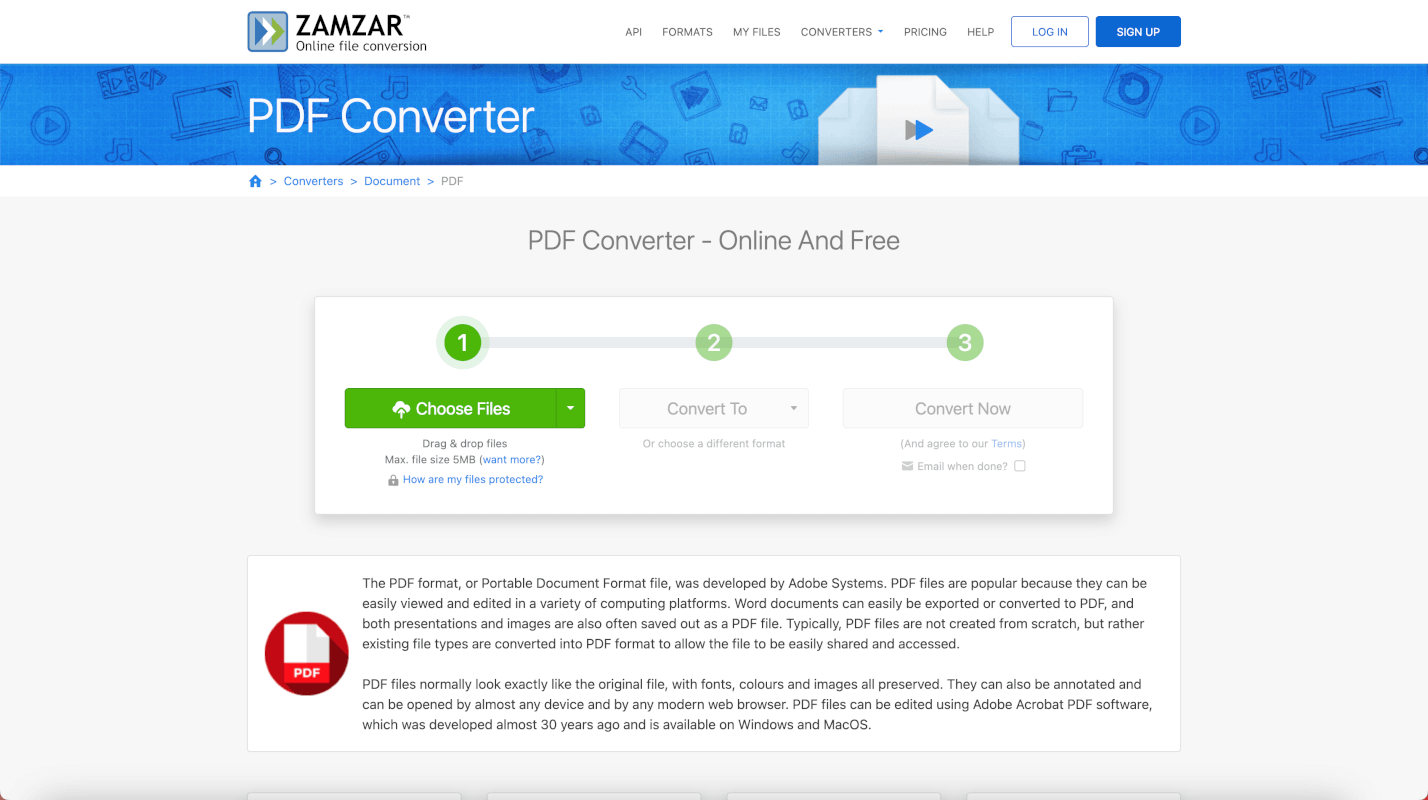
iLovePDF
iLovePDFは、さまざまなPDF変換ツールを提供しています。
PDF POWERPOINT 変換ツールにアクセスし、PDFをアップロードするとオンラインでPowerPointに変換できます。
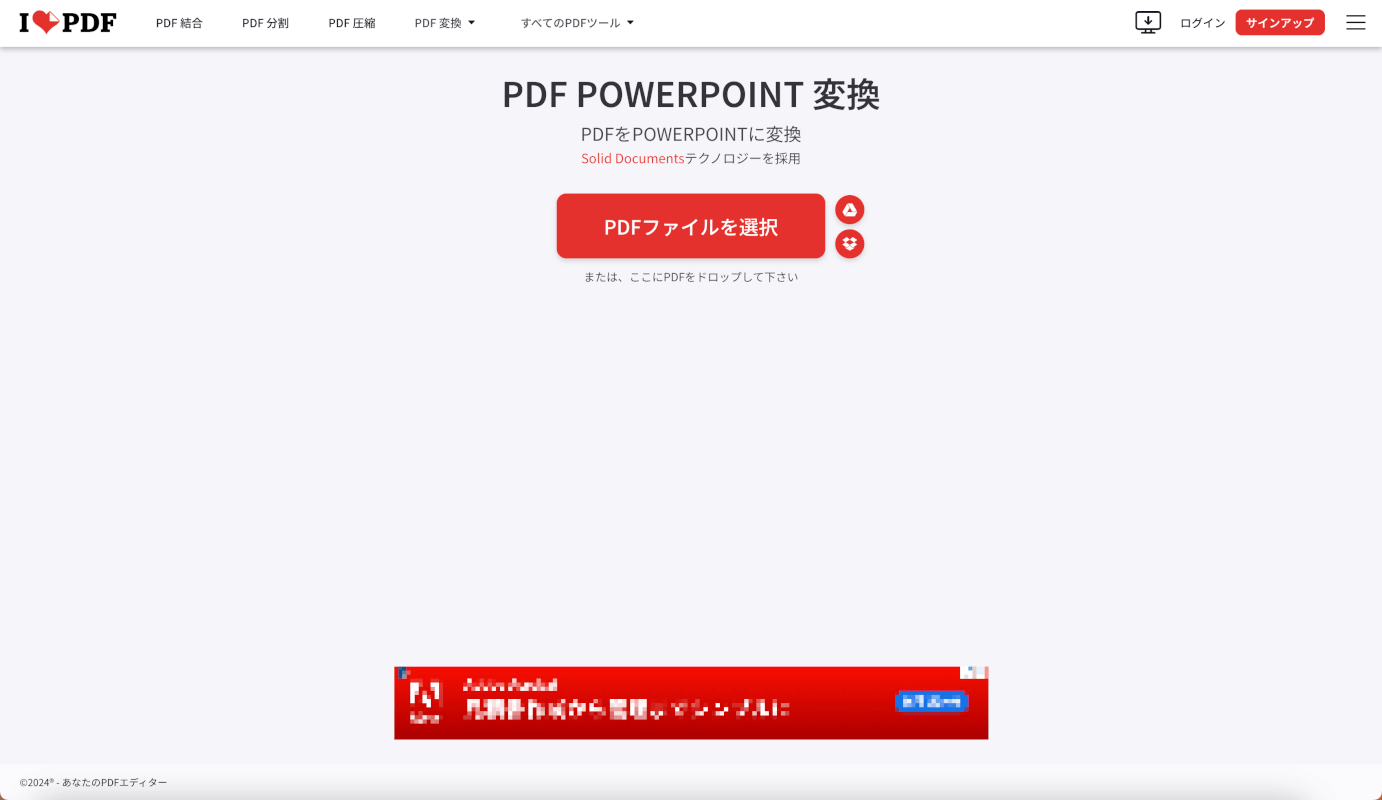
変換のヒント
オンラインサービスを使用する場合は、ファイルをサーバーにアップロードする必要があります。機密文書などを不用意にアップロードしないように注意しましょう。
また、変換の品質はPDFの複雑さによって異なる場合があります。複雑なレイアウト、フォント、画像は完璧に変換されないことがあります。
さいごに
以上の方法でPDFをPowerPointに変換できます。

問題は解決できましたか?
記事を読んでも問題が解決できなかった場合は、無料でAIに質問することができます。回答の精度は高めなので試してみましょう。
- 質問例1
- PDFを結合する方法を教えて
- 質問例2
- iLovePDFでできることを教えて

コメント
この記事へのコメントをお寄せ下さい。